Клавишный редактор Key (Edit)
Выберите трек или его часть, в которой у вас что-то записано, а потом дважды щелкните на названии трека левой кнопкой мыши или выберите из главного меню Edit команду Edit. Есть еще один вариант вызова редактора Key (Edit), для чего нужно нажать комбинацию клавиш CTRL +E. Перед вами появится окно клавишного редактора (рис. 4.15).
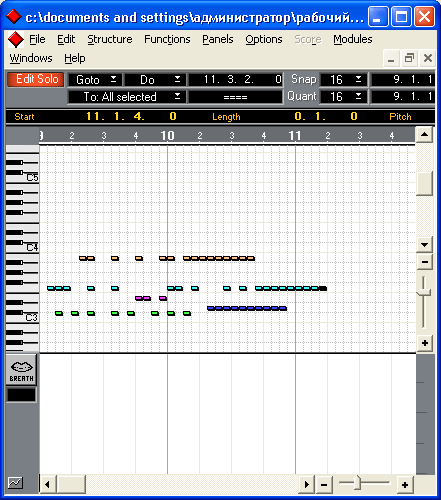
Рис. 4.15. Клавишный редактор
В левой части окна расположено изображение фортепианной клавиатуры. Правее расположена область MIDI-событий. Линии различной длины, которые вы видите, это и есть ноты, записанные вами. Чем длиннее полоска по горизонтали, тем длиннее нота. Чем выше расположена нота в окне редактора, тем выше она по звучанию. Если вы щелкнете мышкой на какой-либо ноте, т. е. сделаете ее активной, вы увидите затемненную клавишу на клавиатуре. Это значит, что обозначенная нота соответствует отображаемой на клавиатуре. Но, даже просто перемещая курсор мыши вверх и вниз по окну, вы увидите, что тень перемещается и по клавиатуре, т. е. вы в любой момент можете определить звуко-высотное расположение курсора мыши.
В данном редакторе есть свой инструментальный ящик, который несколько отличается от рассмотренного в главном окне программы (рис. 4.16).
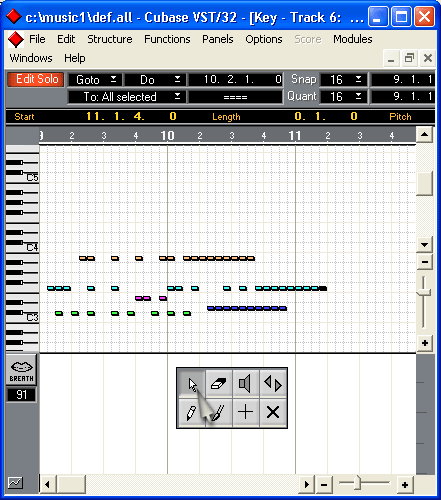
Рис. 4.16. Инструментальный ящик редактора Edit
В этом ящике восемь инструментов, есть инструменты, с которыми мы уже знакомы по главному окну программы. Поговорим о тех, которые встретились впервые.
